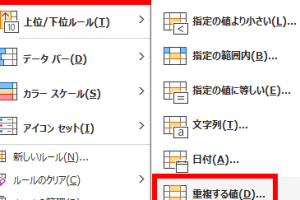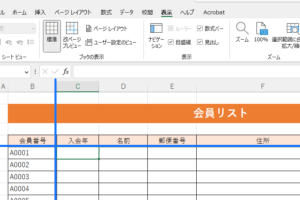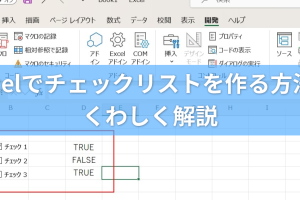Excel表示で隠れたデータを一瞬で復元
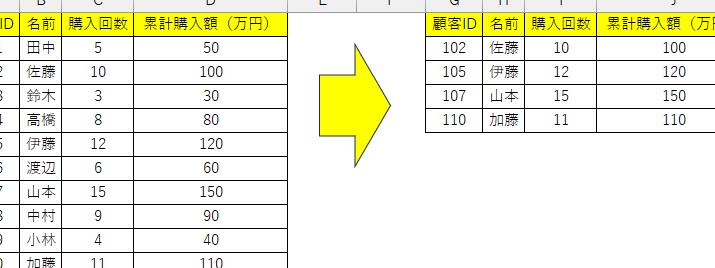
Excelを利用していると、大量のデータの中で特定の行や列を一時的に隠すことがあります。しかし、隠れたデータを再表示するのが面倒だと感じたことはありませんか?この記事では、隠れたデータを一瞬で復元するための簡単な方法を紹介します。Excelの基本機能を活用することで、作業効率を大幅に向上させることができます。初心者から上級者まで、必見のテクニックを解説します。隠れたデータを簡単に見つけ出して、スムーズに作業を進めましょう。Excelの使い方をより便利にしてみませんか。
Excelの非表示データを簡単に復元する方法
Excelでデータを扱っていると、誤って行や列を非表示にしてしまうことがあります。そんなときに役立つのが、非表示データを一瞬で復元するテクニックです。このテクニックを使えば、非表示データを簡単に復元でき、作業の効率化につながります。
非表示データの復元方法
Excelで非表示データを復元するには、いくつかの方法があります。まず、非表示行や列を復元する方法を見てみましょう。非表示行や列を復元するには、以下の手順を実行します。
- 行や列のヘッダーをドラッグして、非表示になっている行や列を含む範囲を選択します。
- 選択した範囲で右クリックし、「表示」または「再表示」を選択します。
- 非表示になっていた行や列が表示されます。
ショートカットキーで非表示データを復元
Excelでは、ショートカットキーを使って非表示データを復元することもできます。Ctrl + Shift + 9を押すと、選択した範囲の非表示行が表示されます。同様に、Ctrl + Shift + 0を押すと、非表示列が表示されます。
非表示データを復元するための別の方法
別の方法として、「ホーム」タブの「セル」グループにある「書式」をクリックし、「行の高さ」または「列の幅」を設定することで、非表示行や列を復元できます。
非表示データの確認方法
非表示データがあるかどうかを確認するには、行や列のヘッダーに二重線が表示されているかどうかを確認します。二重線が表示されている場合は、そこに非表示行や列があることを示しています。
非表示データを防ぐための対策
非表示データを防ぐためには、データのバックアップを定期的に行うことが大切です。また、複数のユーザーが同時に編集する場合は、共有モードを有効にすることで、データの損失を防ぐことができます。
エクセルで非表示にしたセルを再表示するには?
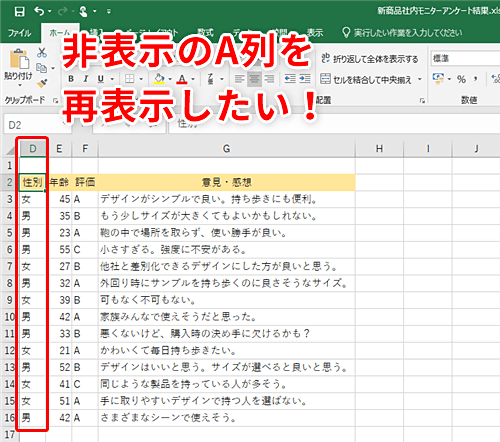
エクセルで非表示にしたセルを再表示するには、まず非表示にしたセルが含まれる行または列を選択する必要があります。非表示セルを含む範囲を選択した後、右クリックしてコンテキストメニューを表示し、[再表示] をクリックします。行を再表示する場合は、[行の再表示] を選択し、列を再表示する場合は、[列の再表示] を選択します。
非表示セルを含む行または列の特定
非表示セルを含む行または列を特定するには、行番号または列ラベルの間に表示される二重線を探します。この二重線は、非表示の行または列があることを示しています。次の手順で非表示セルを再表示できます:
- 行または列の二重線を探して、非表示セルを含む範囲を選択します。
- 右クリックしてコンテキストメニューを表示し、[再表示] をクリックします。
- [行の再表示] または [列の再表示] を選択して、非表示セルを再表示します。
ショートカットキーを使用した非表示セルの再表示
エクセルでは、ショートカットキーを使用して非表示セルを再表示することもできます。次のショートカットキーを使用できます:
- Ctrl + Shift + 9 を押して、選択した範囲の非表示行を再表示します。
- Ctrl + Shift + 0 を押して、選択した範囲の非表示列を再表示します。
- ショートカットキーを使用する場合は、非表示セルを含む範囲を選択していることを確認してください。
非表示セルの再表示に関する注意事項
非表示セルを再表示する場合は、次の点に注意する必要があります:
- 非表示セルを含む範囲を選択していない場合、[再表示] オプションは表示されません。
- 非表示セルを再表示すると、書式や数式も復元されます。
- 非表示セルを再表示する前に、元に戻す機能を使用して、操作をキャンセルできます。
Excelを保存せずに消しちゃったけどどうすればいいですか?

Excelを保存せずに消してしまった場合、まず考えるべきことは、自動保存機能やバックアップが有効になっていたかどうかです。Excelには自動保存やオートリカバリという機能があり、これらが有効になっていると、一定間隔でファイルの状態が保存されます。
Excelのオートリカバリ機能を確認する
Excelのオートリカバリ機能は、デフォルトで有効になっており、一定の間隔でファイルを保存します。この機能を利用するには、以下の手順に従います。
- Excelを開き、ファイルを新規作成または開きます。
- 「ファイル」タブをクリックし、「オプション」を選択します。
- 「保存」の項目を確認し、「オートリカバリ情報の保存間隔」が設定されていることを確認します。
一時ファイルを探す
Excelは作業中のファイルを一時ファイルとして保存することがあります。これらを探すことで、消したファイルを復元できる可能性があります。
- 一時ファイルの保存場所を確認します。通常は「C:Users[ユーザー名]AppDataLocalMicrosoftOfficeUnsavedFiles」に保存されています。
- ファイルエクスプローラで上記パスに移動し、関連するファイルを探します。
- ファイルの更新日時を確認し、必要なファイルを特定します。
ファイル回復ソフトウェアを使用する
もし上記の方法でファイルを復元できない場合、ファイル回復ソフトウェアを利用することができます。これらのソフトウェアは、削除されたファイルを復元するのに役立ちます。
- 信頼できるファイル回復ソフトウェアをダウンロードし、インストールします。
- スキャンを実行し、削除されたExcelファイルを探します。
- 必要なファイルを復元し、安全な場所に保存します。
Excelの隠しファイルを復元するには?
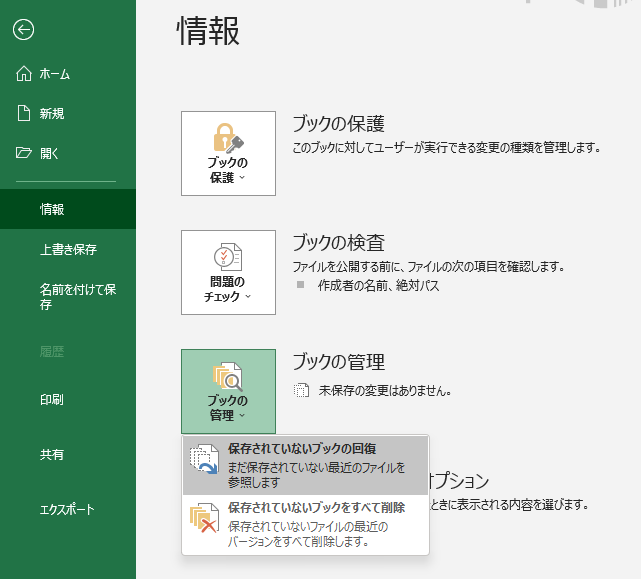
Excelの隠しファイルを復元するには、まずファイルが隠されている原因を特定する必要があります。隠しファイルは、通常の方法では表示されないため、特別な手順が必要です。Windowsのエクスプローラーの設定を変更することで、隠しファイルを表示することができます。
エクスプローラーでの隠しファイルの表示
エクスプローラーで隠しファイルを表示するには、まずエクスプローラーを開き、表示タブをクリックします。次に、表示/非表示のセクションで、隠しファイルのチェックボックスをオンにします。これにより、隠しファイルが表示されるようになります。
- 隠しファイルのチェックボックスをオンにする
- 保護されたオペレーティングシステムファイルを表示しないのチェックボックスをオフにする
- フォルダーオプションで隠しファイルを表示するを選択する
コマンドプロンプトを使用した隠しファイルの復元
コマンドプロンプトを使用して隠しファイルを復元することもできます。コマンドプロンプトを開き、`attrib`コマンドを使用してファイルの属性を変更します。具体的には、`attrib -h -s ファイル名`というコマンドを入力します。これにより、隠し属性とシステム属性が削除され、ファイルが表示されるようになります。
- `attrib`コマンドを使用してファイルの属性を表示する
- `attrib -h -s ファイル名`コマンドで隠し属性を削除する
- 変更を適用するためにエクスプローラーを更新する
Excelファイルの復元ソフトウェアの使用
Excelファイルが破損または削除された場合、データ復元ソフトウェアを使用することができます。これらのソフトウェアは、削除されたファイルや破損したファイルを復元することができます。ソフトウェアによっては、プレビュー機能が付いているものもあります。
- データ復元ソフトウェアをダウンロードしてインストールする
- ソフトウェアを使用して削除されたファイルをスキャンする
- 復元されたファイルを安全な場所に保存する
Excelで非表示にしたシートを再表示するには?
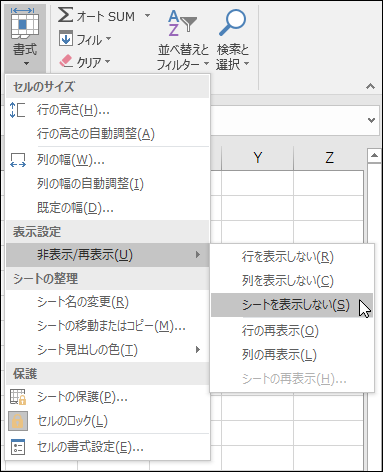
Excelで非表示にしたシートを再表示するには、まず非表示にしたシートが存在するExcelファイルを開きます。次に、シートタブが表示されているエリアで、右クリックしてコンテキストメニューを表示させます。表示されたメニューから「再表示」を選択します。再表示ダイアログボックスが開き、非表示になっているシートの一覧が表示されます。ここで再表示したいシートを選択し、「OK」ボタンをクリックすると、選択したシートが再表示されます。
非表示にしたシートを再表示する方法の詳細
非表示にしたシートを再表示するには、上述の方法以外にも、Excelのリボンから操作する方法があります。具体的には、「ホーム」タブの「セル」グループにある「書式」をクリックし、「シートの再表示」を選択します。これにより、非表示のシートの一覧が表示され、再表示したいシートを選択できます。
- 非表示にしたシートを確認するために、シートタブの右クリックメニューを使用します。
- 「再表示」を選択して、ダイアログボックスを表示させます。
- 再表示したいシートを選択して、「OK」ボタンをクリックします。
Excelのバージョンによる違い
Excelのバージョンによっては、非表示にしたシートを再表示する方法が若干異なる場合があります。例えば、Excel 2010やExcel 2013では、リボンの「ホーム」タブから「セル」グループの「書式」をクリックすることで、「非表示/再表示」のオプションにアクセスできます。一方、Excel 2016以降のバージョンでは、基本的には同じ操作で非表示のシートを再表示できます。
- Excelのバージョンを確認します。
- バージョンに応じた操作方法を調べます。
- 適切な操作方法で非表示のシートを再表示します。
非表示にしたシートが見つからない場合
非表示にしたシートが再表示ダイアログボックスに表示されない場合、シートが非表示になっているわけではない可能性があります。シートが保護されている、または非常に隠されている(Very Hidden)場合があります。このような場合、VBA(Visual Basic for Applications)を使用してシートを再表示させる必要があります。
- VBAエディタを開きます。
- プロジェクトエクスプローラーで対象のシートを探します。
- シートのVisibleプロパティを変更して再表示させます。
詳細情報
Excelの非表示データを復元する方法は?
Excelの非表示データを復元するには、まずデータが非表示になっている原因を特定する必要があります。行や列が非表示になっている場合は、再表示機能を使用することで簡単に復元できます。
Excelで隠れたデータを一瞬で復元するコツは?
ショートカットキーを活用することで、Excelの非表示データを素早く復元できます。例えば、Ctrl + Shift + 9を押すと、非表示の行を再表示できます。
Excelの非表示データを復元できない場合は?
データが完全に削除されている場合や、ファイルが破損している場合は、専用の復元ツールを使用する必要があります。これらのツールは、失われたデータを回復するのに役立ちます。
Excelでデータを非表示にする方法は?
Excelでデータを非表示にするには、行や列を選択して非表示機能を使用します。または、セルの書式設定を変更して文字色を背景色と同じにすることで、データを事実上非表示にすることもできます。